Kako samodejno posredovati določena dohodna e-poštna sporočila s prilagojeno zadevo in telo v Outlooku?
Če želite samodejno posredovati določena dohodna e-poštna sporočila v Outlooku, lahko ustvarite pravilo, da to dosežete. Pri posredovanju e-pošte v Outlooku privzeto uporablja zadevo izvirnega e-poštnega sporočila in doda predpono FW:. Če želite sami prilagoditi zadevo in telo posredovanih e-poštnih sporočil, vam lahko pomaga metoda v tej vadnici.
Samodejno posredovanje določenih dohodnih e-poštnih sporočil z zadevo in telom po meri v Outlooku
Kombinirate lahko pravilo samodejnega posredovanja e-pošte in skript VBA za samodejno posredovanje določenih dohodnih e-poštnih sporočil z zadevo in telo po meri. Prosimo, naredite naslednje.
1. korak: Ustvarite skript VBA v Outlooku
Najprej morate ustvariti skript VBA v Outlooku.
1. Zaženite Outlook, pritisnite druga + F11 tipke za odpiranje Microsoft Visual Basic za aplikacije okno.
2. V levem podoknu dvokliknite Project1 > Predmeti Microsoft Outlook > ta OutlookSession, in nato kopirajte naslednjo kodo VBA v ThisOutlookSession (koda) okno.
Koda VBA: Posredujte e-poštna sporočila z zadevo in telesom po meri
Sub ChangeSubjectForward(Item As Outlook.MailItem)
'Updated by Extendoffice 2220615
Dim xForward As MailItem
Dim xOldSubject As String
On Error Resume Next
xOldSubject = Item.Subject
Set xForward = Item.Forward
With xForward
.Subject = VBA.Replace(xForward.Subject, xOldSubject, "Custom Subject") 'Add the custom subject in double quotes
.HTMLBody = "Custom Body" & xForward.HTMLBody 'Add the custom body in double quotes
.Recipients.Add "Recipient’s Email Address"
.Recipients.ResolveAll
.Send
End With
End SubOpombe:
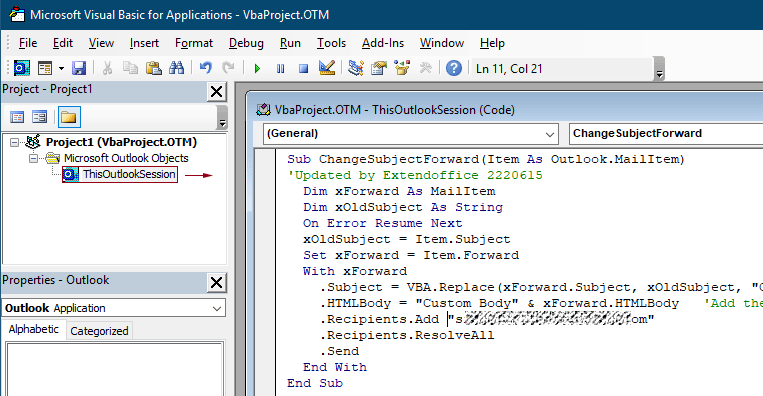
3. Pritisnite druga + Q tipke za zapiranje Microsoft Visual Basic za aplikacije okno.
2. korak: Ustvarite pravilo samodejnega posredovanja e-pošte za zagon skripta VBA
Zdaj morate ustvariti pravilo za samodejno posredovanje e-pošte, da zaženete skript.
1. V pogledu Mail kliknite Domov > Pravila > Upravljanje pravil in opozoril.
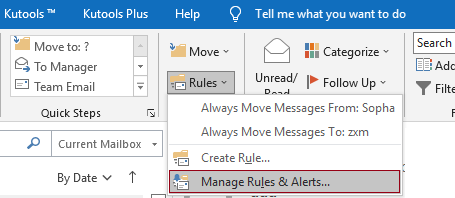
2. Na odprtju Pravila in opozorila pogovorno okno, kliknite na Novo pravilo gumb.
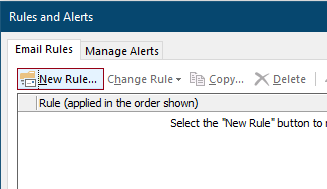
3. V prvem Čarovnik za pravilatako, da izberete Uporabi pravilo o sporočilih, ki jih prejmem v Začnite s praznim pravilom in nato kliknite Naslednji gumb.
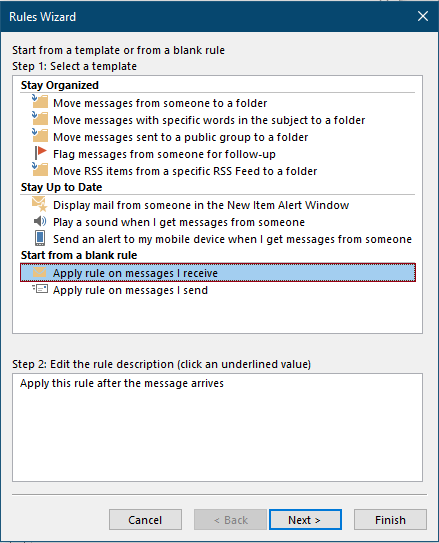
4. V drugem Čarovnik za pravila, morate konfigurirati na naslednji način.
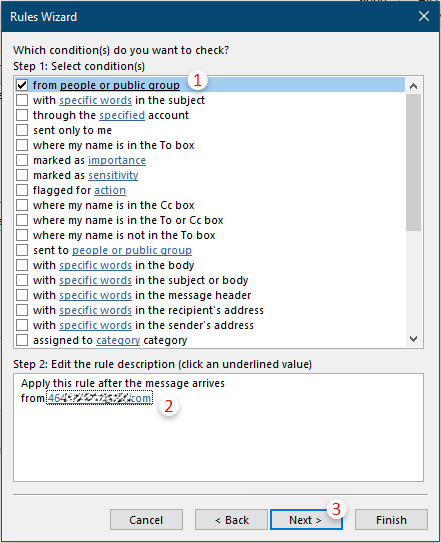
5. V tretjem Čarovnik za pravila, morate konfigurirati na naslednji način:
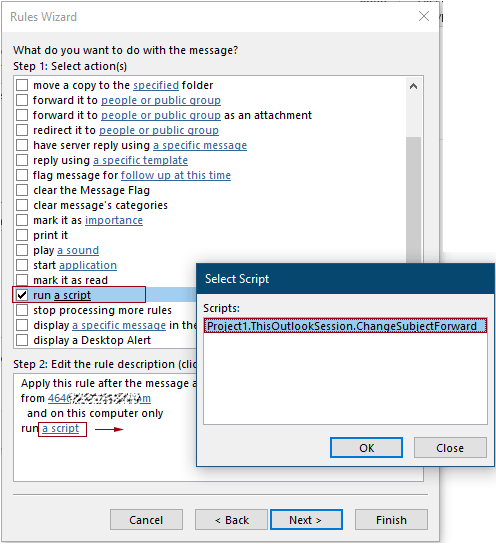
6. V četrtem Čarovnik za pravila, po potrebi lahko izberete izjeme, sicer pa kliknite na Naslednji gumb brez izbire.
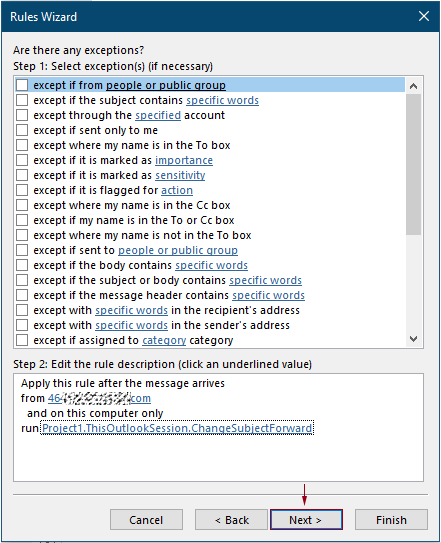
7. V zadnjem Čarovnik za pravila, morate določiti ime za pravilo, ohranite Vklopite to pravilo potrdite polje in nato kliknite Konec gumb.
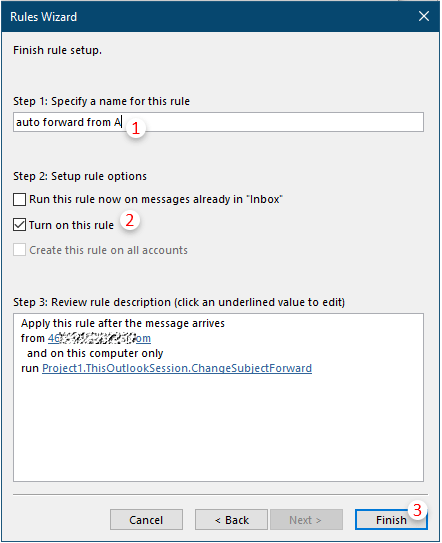
8. V pojavnem oknu Microsoft Outlook opozorilno polje, kliknite na OK gumb.

9. Potem se vrne v Pravila in opozorila pogovorno okno, kliknite na OK , da shranite pravilo.
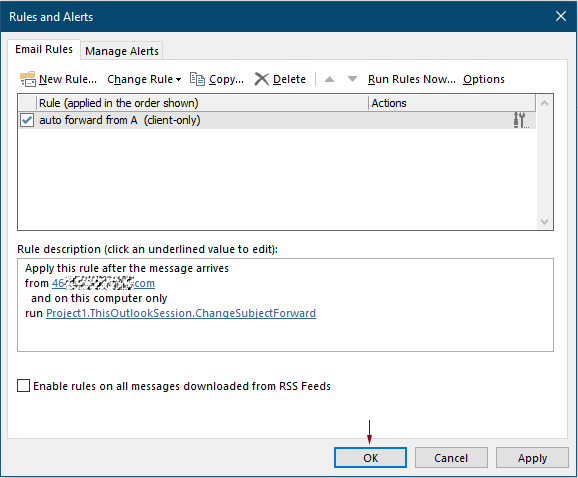
Od zdaj naprej, ko prejmete e-pošto od tega določenega pošiljatelja, bo e-pošta samodejno posredovana določenemu prejemniku.
Najboljša pisarniška orodja za produktivnost
Kutools za Outlook - Več kot 100 zmogljivih funkcij za nadgradnjo vašega Outlooka
🤖 AI poštni pomočnik: Takojšnja profesionalna e-poštna sporočila z umetno inteligenco – z enim klikom do genialnih odgovorov, popoln ton, večjezično znanje. Preoblikujte pošiljanje e-pošte brez napora! ...
📧 Avtomatizacija e-pošte: Odsoten (na voljo za POP in IMAP) / Načrtujte pošiljanje e-pošte / Samodejna CC/BCC po pravilih pri pošiljanju e-pošte / Samodejno naprej (napredna pravila) / Samodejno dodaj pozdrav / E-poštna sporočila več prejemnikov samodejno razdeli na posamezna sporočila ...
📨 Email upravljanje: Enostaven priklic e-pošte / Blokiraj prevarantska e-poštna sporočila glede na teme in druge / Izbriši podvojena e-poštna sporočila / napredno iskanje / Združite mape ...
📁 Priloge Pro: Shrani paket / Batch Detach / Paketno stiskanje / Samodejno shranite / Samodejno loči / Samodejno stiskanje ...
🌟 Vmesnik Magic: 😊Več lepih in kul emojijev / Povečajte Outlookovo produktivnost s pogledi z zavihki / Minimizirajte Outlook, namesto da bi ga zaprli ...
???? Čudeži z enim klikom: Odgovori vsem z dohodnimi prilogami / E-poštna sporočila proti lažnemu predstavljanju / 🕘Pokaži pošiljateljev časovni pas ...
👩🏼🤝👩🏻 Stiki in koledar: Paketno dodajanje stikov iz izbranih e-poštnih sporočil / Razdelite skupino stikov na posamezne skupine / Odstranite opomnike za rojstni dan ...
Over 100 Lastnosti Čakajte na svoje raziskovanje! Kliknite tukaj, če želite odkriti več.

